【AI】coze的简单入门构建智能体
前言:最近扣子很火,我来学习一下!扣子时新一代的AI应用平台。在扣子上搭建AI应用,只需要在界面上点击下一步下一步,做些配置,就可以快速去搭建一个AI应用。让我来看看,扣子是何方神圣吧~
一、什么是coze?
扣子是新一代AI应用开发平台。无论你是否有编程基础,都可以在扣子上快速搭建基于大模型的各类AI应用,并将AI应用发布到各个社交平台,也可以通过API或SDK将AI应用集成到你的业务系统中。
二、coze能做什么?
扣子提供可视化设计与编排工具,通过零代码或低代码方式,快速搭建基于大模型的各类AI项目。(登录到扣子官网,进入到商店,有各种应用、插件等)
智能体:智能体是基于对话的AI项目,能理解自然语言,调用知识库与插件,通过可视化工作流完成复杂任务,并可发布到多端使用,如智能客服、虚拟伴侣等应用:利用大模型技术开发的应用程序。在扣子中搭建的AI应用具备完整业务逻辑和可视化用户界面,是一个独立的AI项目,如AI搜索、翻译工具等插件:是 一个工具集,一个插件内可以包括一个或多个工具(API)。用于扩展智能体 / Bot 的功能,通过标准化接口与工作流集成,帮助完成联网搜索、知识库问答、邮件 / 日历、图片理解、多模态生成等任务;若coze集成的插件不满足你的使用需求,你还可以创建自定义插件来集成所需要的API
三者的关系:智能体是 “会自主做事” 的主体;应用是它在业务中的价值场景;插件是按需装配的能力模块,三者共同支撑从客服到工业等多领域的智能化升级。
三、coze的优点
- 灵活的工作流设计:扣子的工作流功能可以用来处理逻辑复杂,且有较高稳定性要求的任务流。扣子提供了大量灵活可组合的节点包括大语言模型LLM、自定义代码、判断逻辑等。
- 无限拓展的能力集:扣子集成了丰富的插件工具,极大的拓展智能体的边界。扣子官方提供了多款能力丰富的插件,可以将这些插件直接插入你的智能体中;扣子平台也支持自定义插件,可以将已有的API能力通过参数配置的方式快速创建一个插件让智能体调用,也可以发布到商店,供其他的用户使用。
- 丰富的数据源:扣子提供了简单易用的知识库功能来管路和存储数据,支持智能体与自己的数据进行交互。(存储数据的功能)
- 持久化的记忆能力:扣子提供了方便AI交互的数据库记忆能力,可持久记住用户对话的重要参数或内容。(数据库的记录功能)
四、coze的使用
4.1 认识插件
插件与工具
coze支持创建自定义插件。每个插件可添加多个工具,同一个插件内的不同工具必须使用相同的域名。插件中的每个工具都是一个独立的API。调用插件其实就是调用插件内的某个工具,即API。
如,一个查询天气的AI Service可能包含以下两个API:
- 查询当前天气:http://api.weather.com/current
- 查询未来天气:http://api.weather.com/forecast
【注】每个工作空间下最多可创建1000个插件,每个插件中最多包含100个工具,每个账号下最多可创建15个IDE插件
基于API创建一个插件
在创建插件时,首先需要将这个API服务注册为一个插件,然后将这个服务下的API添加到插件中作为工具使用,最后将插件发布上线。
在调用扣子 API 前,确保你已经将智能体发布为了 API 服务,并通过不同的授权方式获取了访问令牌
获取访问令牌
-
首先登录到扣子平台
-
点击左侧
扣子API->授权->个人访问令牌->添加获取访问令牌
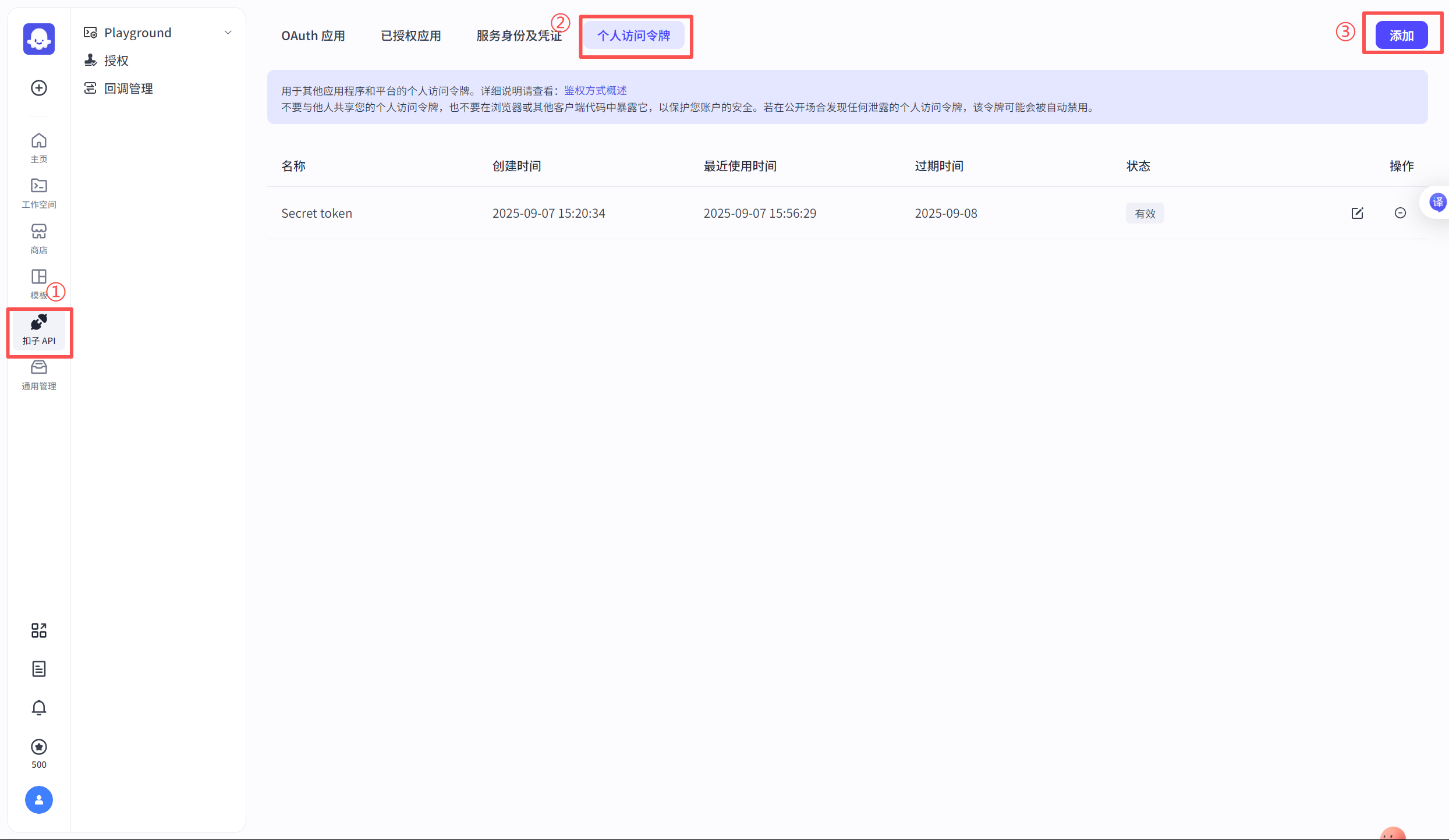
-
点击
添加键,在弹出来的窗口如下,设置一些信息,点击确定,在弹出来的窗口点击复制访问令牌!!(一定要复制,因为只能查看一次令牌)
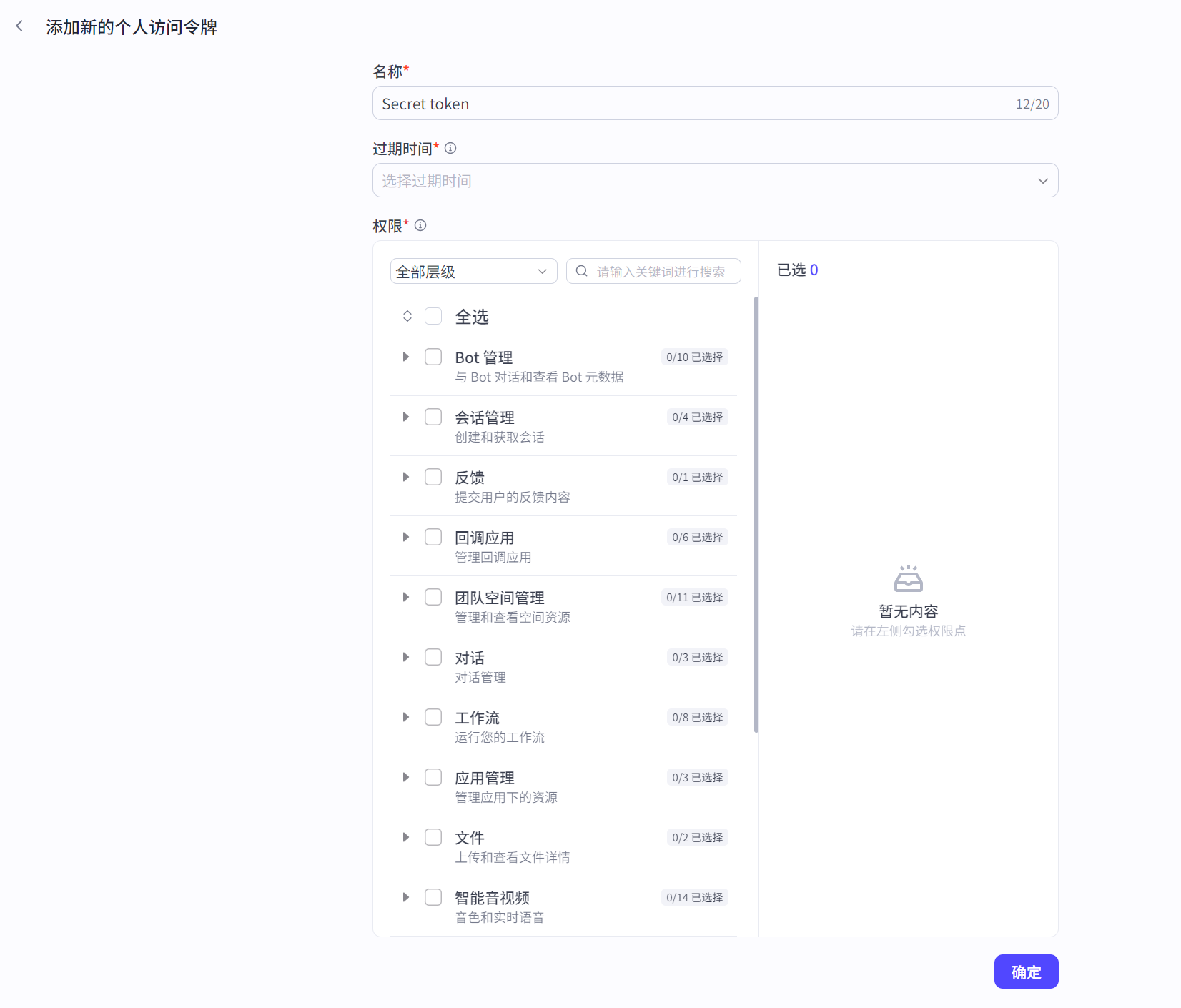
步骤一:创建插件
-
登录coze平台
-
在左侧导航栏中选择
工作空间,并在页面顶部空间列表中选择个人空间或团队空间。- 系统默认创建一个个人空间,在该空间内创建的资源都是私人资源,其他用户不可见
-
在资源库页面右上角单击
+资源,并选择插件
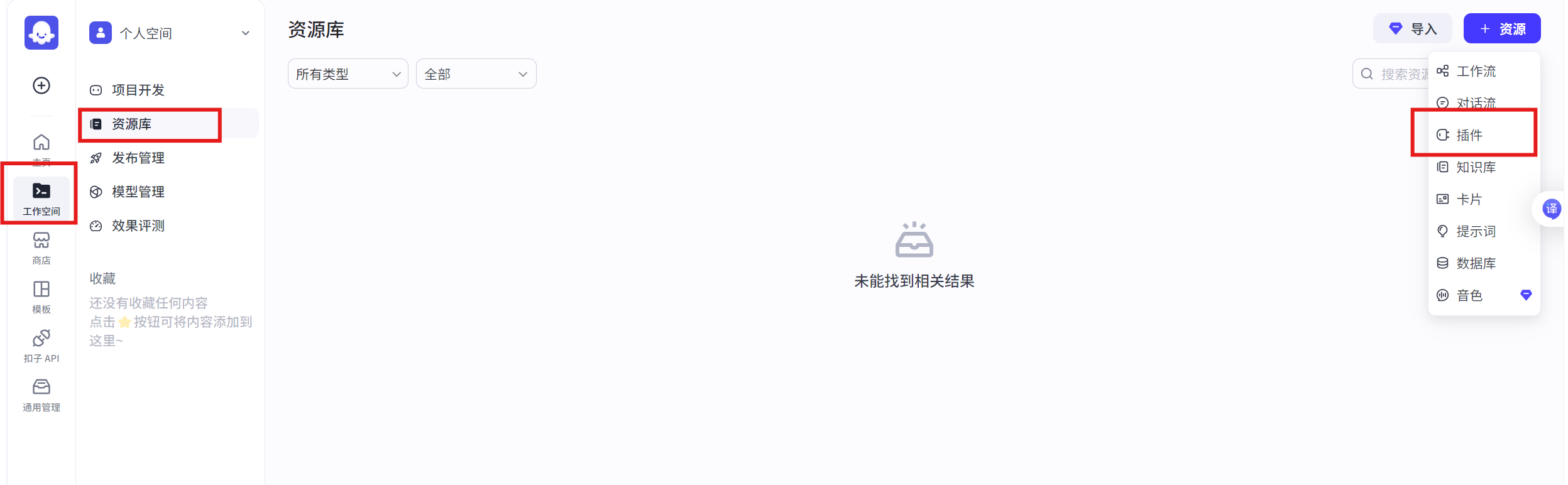
-
填写插件基础信息
-
输入插件名称和描述
-
插件工具创建方式选择基于
已有服务创建 -
插件URL:输入API的服务地址
-
将Header信息配置到Header列表当中
a.Authorization,Bearer 个人访问令牌
b.Content-Type,application/json
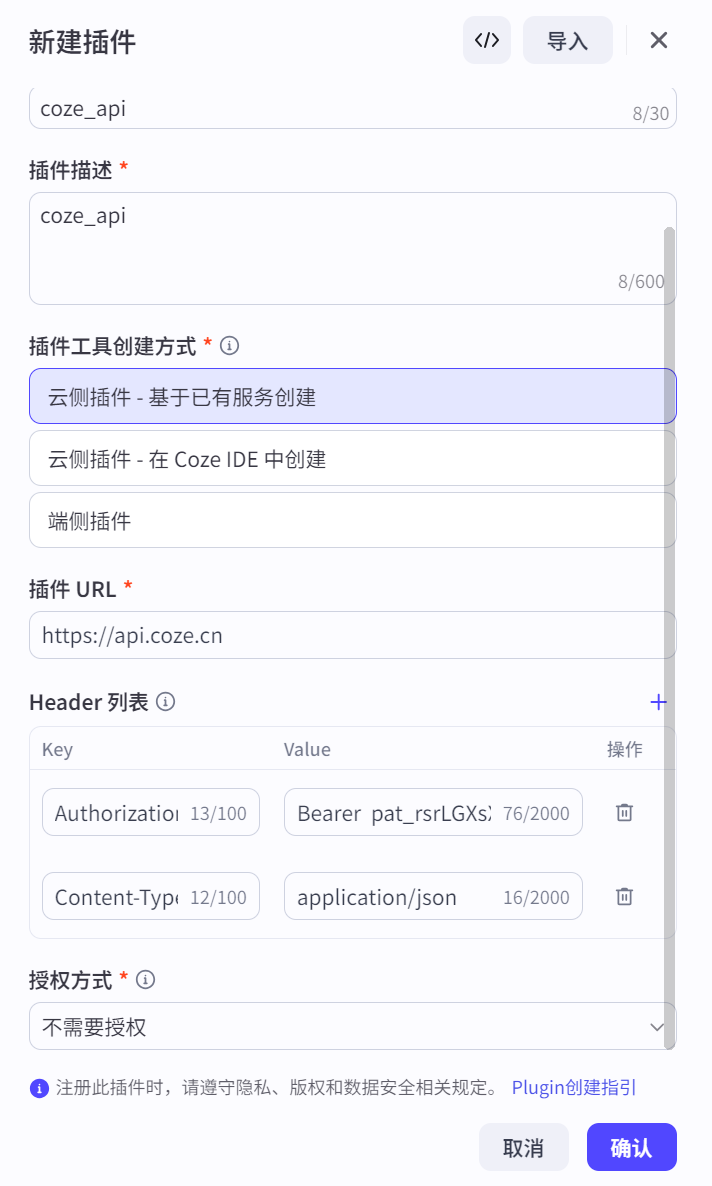
-
授权方式选择不需要授权
-
单击确认完成插件创建
-
步骤二:添加工具
首先看看工具路径怎么弄:
工具路径:如图,工具路径是GET,https://api.coze.cn/这块是给出来的,填/后面这部分即可(先记下来路径)。接下来开始建插件工具
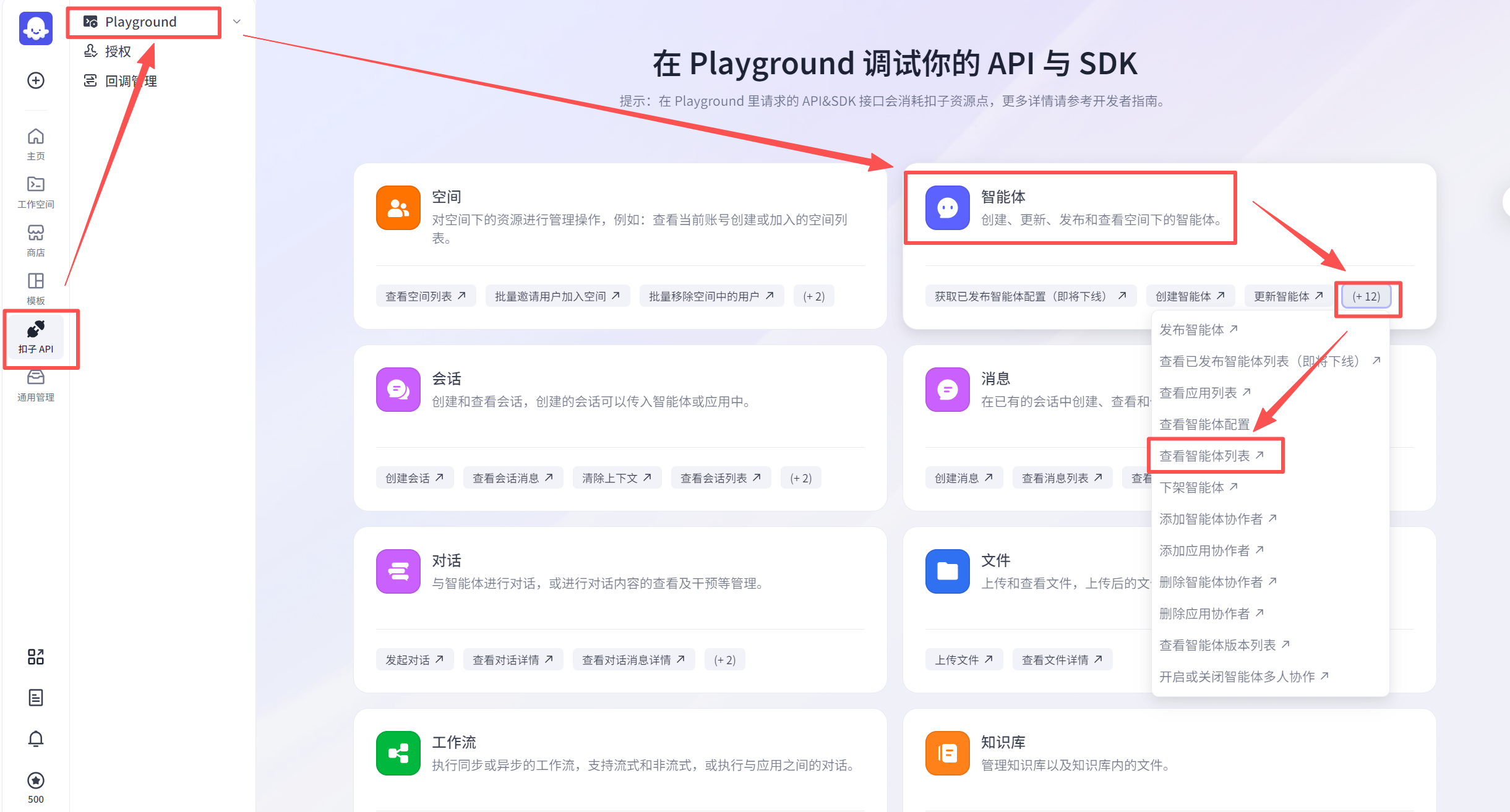

配置输入参数:还是在查看智能体列表处,往下滑的Query params
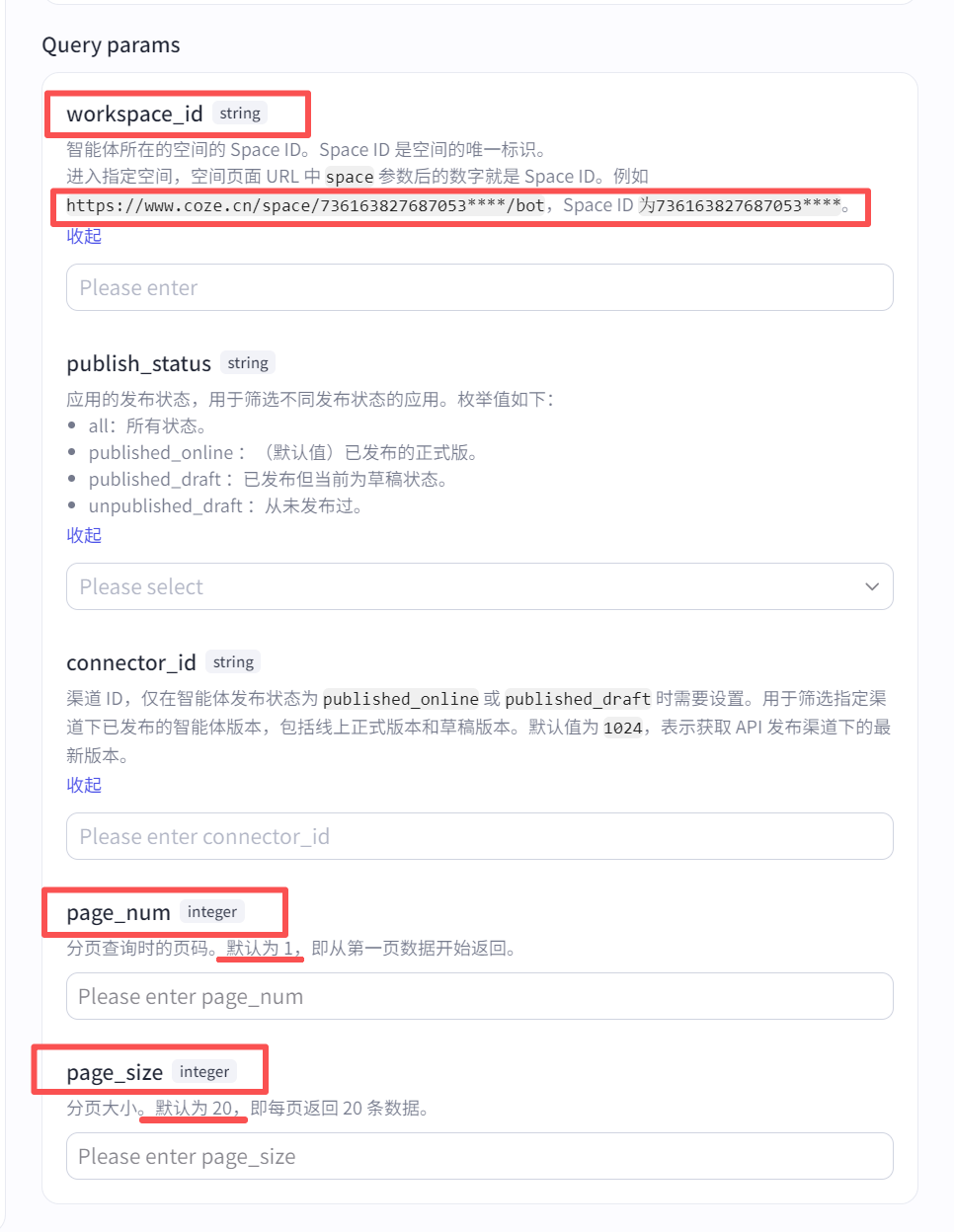
-
在已创建的插件页面,单击
创建工具 -
配置工具名称和描述信息,然后单击
确定 -
在编辑工具页面,完成以下操作
a.单击更多信息区域的右上角的编辑,配置工具的路径和请求方法,然后单击保存- 工具路径:工具路径以/开始
- 请求方法为GET方法

b.单击
配置输入参数区域右上角的编辑,单击新增参数配置请求参数,然后单击保存
c.单击配置输出参数区域右上角的编辑,单击自动解析,在弹出的页面输入请求参数值,再单击自动解析。接口调用成功后,会返回参数自动填充到输出参数列表,可以根据需求进行修改,然后单击保存
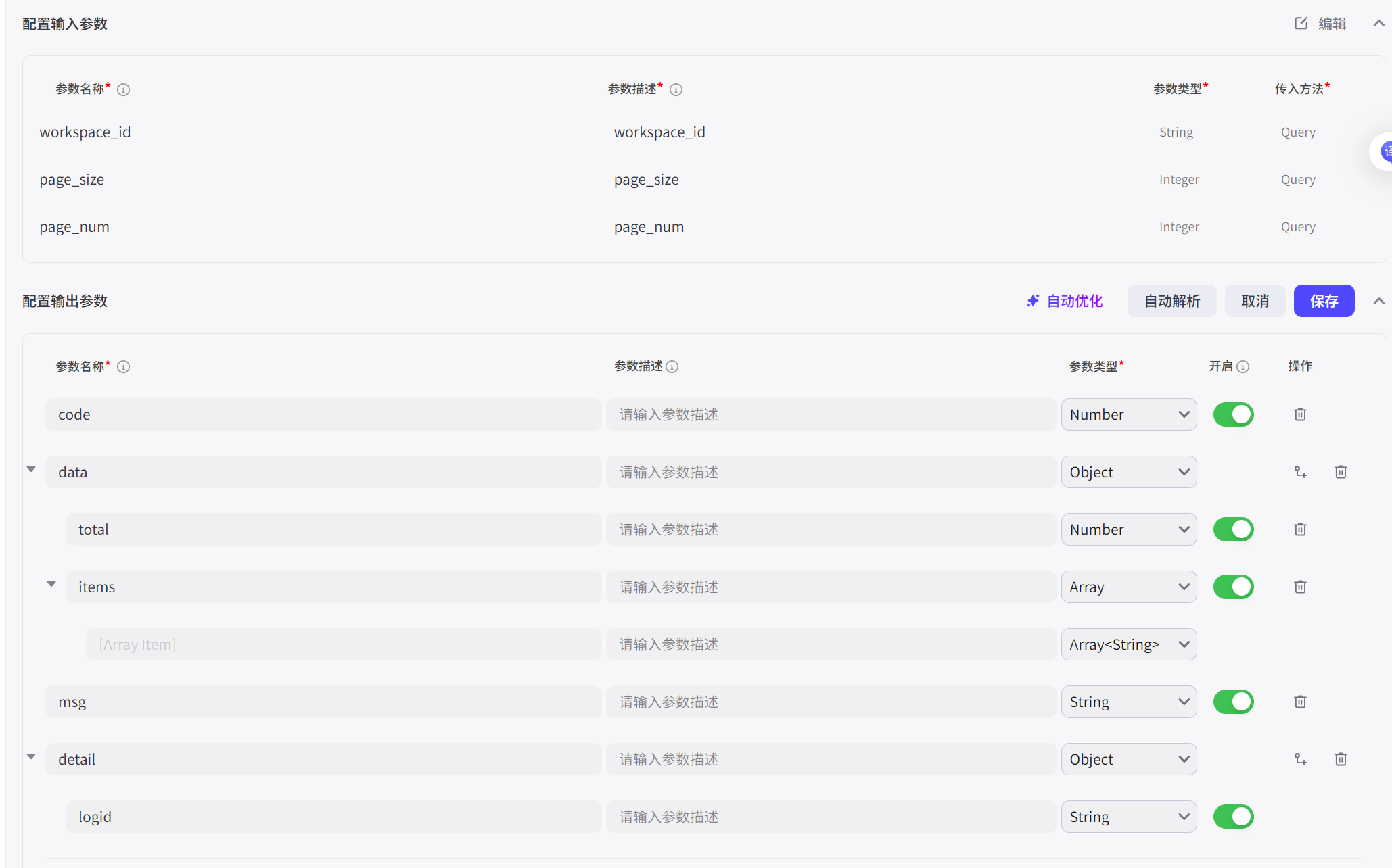
-
单击右上角
试运行。 -
在
试运行页面,输入参数,然后单击运行测试接口。测试完成后,单击完成
4.2工作流
工作流介绍:
工作流是一系列可执行指令的集合,用于实现业务逻辑或完成特定任务。它为应用/智能体的数据流动和任务处理提供了一个结构化框架。工作流的核心是将大模型的强大能力与特定的业务逻辑相结合,通过系统化、流程化的方法来实现高效、可扩展的AI应用。
简单来说就是,工作流是一种可视化、可编排的流程设计工具,用于定义智能体在处理用户请求或执行任务时的具体步骤和逻辑
节点:
工作流的核心在于节点,每个节点是一个具有特定功能的独立组件,负责处理数据、执行任务等,有输入和输出。工作流默认含开始(定义启动输入参数)和结束节点(返回运行结果),节点可通过引用输出连接,形成操作链。
在工作流节点编排时,灵活性和扩展性很关键;多种类型的节点(如开始节点、插件节点、代码节点等)都支持 String、Integer 等多种变量类型;可根据实际需求灵活选数据类型,无需额外数据转换,以此提升工作流编排的灵活性与扩展性。
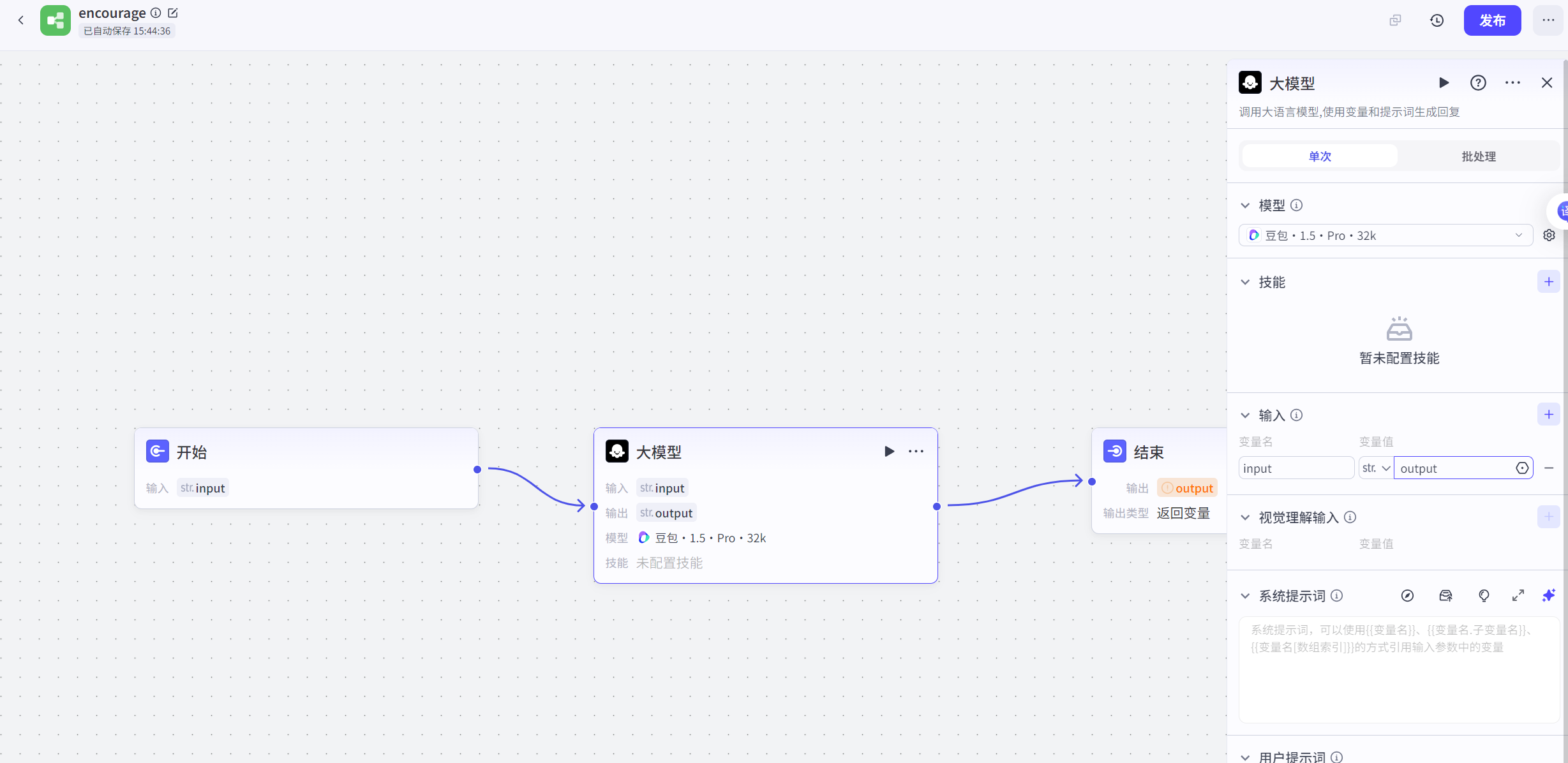
工作流与对话流
工作流:用来处理功能类请求的,能通过依次执行一系列节点来达成某个功能。对话流:针对对话场景的特殊工作流,专门处理对话类请求;如,在应用里添加对话流,会把对话里的用户指令拆成一个个步骤节点,并且为这些节点设计用户界面,这样就能搭建出适配移动端或网页端的对话式 AI 应用,让对话流程实现自动化与智能化
对话流和工作流的区别
与工作流相比,对话流更具有交互性。每个对话流都和一个会话绑定,运行的时候能从这个会话里读取历史信息,还能把本次运行对话流产生的消息记录到这个会话里,就相当于是有记忆功能的工作流。可以这么理解,当用户发起请求时,AI 靠工作流处理;返回结果给用户时,用对话流。
二者区别如下:
| 差异 | 工作流 | 对话流 |
|---|---|---|
| 场景 | 工作流用于处理功能类请求,适合数据自动化处理,像生成行业调研报告等 | 对话流是对话场景的特殊工作流,更适配处理对话类请求,适用于智能客服等对话式应用 |
| 节点 | 工作流里涉及大模型处理的节点不支持查看对话历史 | 对话流开始节点需传入会话名称以记录对话历史,模型类节点还能读取对话历史,会话上下文会和用户问题一起传给大模型 |
| 角色配置 | 工作流不支持角色配置 | 对话流支持,可单独为每个对话流配置角色名称、头像等属性,且在不同场景下能以指定角色与用户交互,还有相应的优先级规则 |
| 用户界面 | 工作流支持丰富的布局、展示等组件类型 | 对话流目前仅支持 AI 对话组件,可将对话流包装成聊天面板展示在移动端或网页端 |
| 发布渠道 | 工作流在 AI 应用中支持发布到 API,绑定用户界面后还能发布到模板、商店,但暂不支持发布到社交渠道等 | 对话流在 AI 应用中支持发布到 API&SDK、小程序、社交渠道等扣子提供的所有发布渠道 |
| API调用 | 工作流通过 API 执行工作流或执行工作流(流式响应)来调用 | 对话流通过 API 执行对话流来调用 |
搭建工作流:
工作流是一系列可执行指令的集合,用于实现业务逻辑或完成特定任务。你可以在智能体和应用搭建中通过工作流实现特定的任务或指令。但在此之前,需要先构建一个可运行的工作流。
步骤一:创建工作流
- 登录扣子开发平台
- 在左侧导航栏中选择
工作空间,并在左侧顶部空间列表中选择个人空间(默认是个人空间,这里我以个人空间为例) - 在
资源库页面右上角单击+资源,并选择工作流 - 设置工作流的名称(要英文的)与描述,并单击
确认
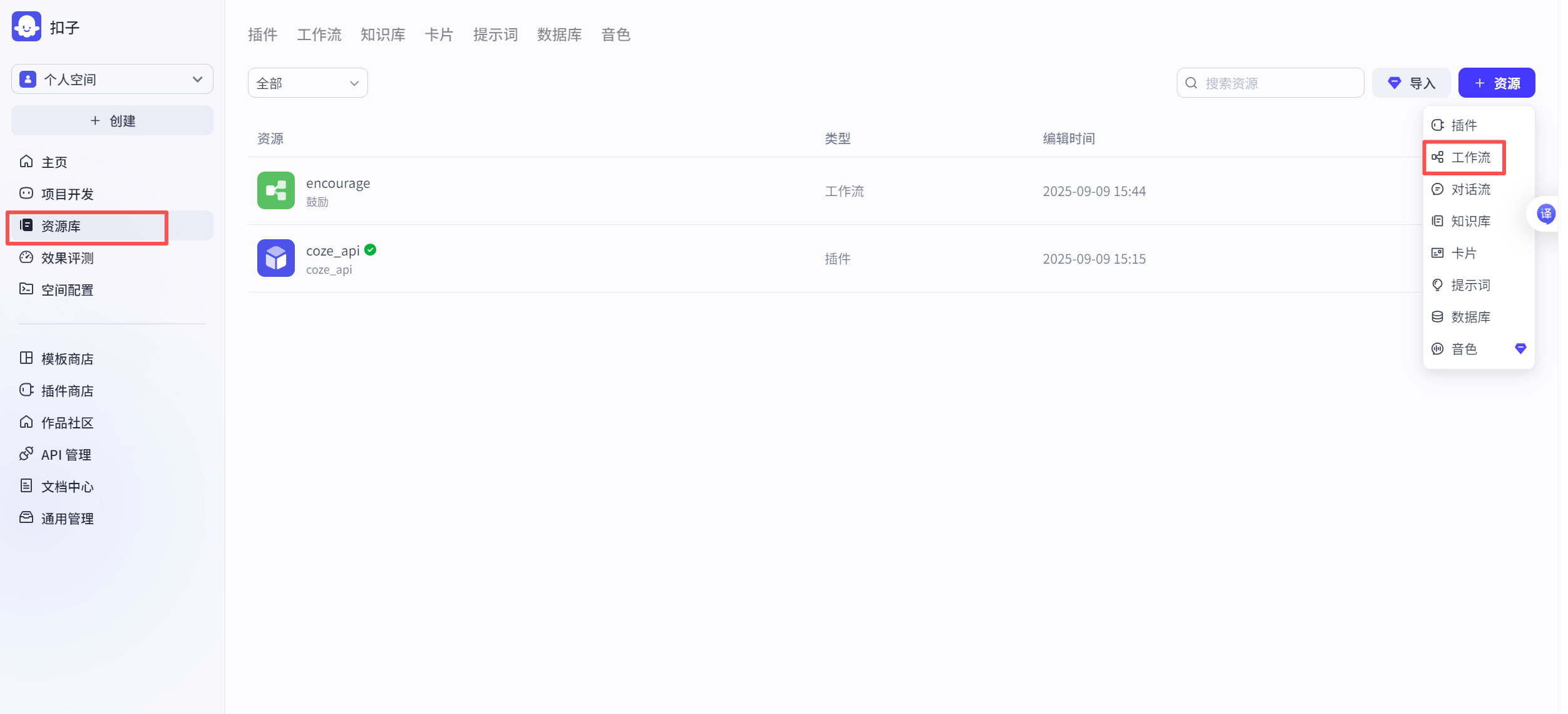
【注】创建好后会自动跳转至工作流的编辑页面,初始状态下工作流包含开始节点和结束节点,顾名思义,开始节点用于启动工作流,结束节点用于返回工作流的运行结果。
步骤二:编排工作流
创建好工作流后,你在画布中添加节点。工作流内置了很多基础节点供使用,同时还可以添加插件节点来执行特定任务。
-
在底部面板中选择要使用的节点
-
将各节点相连接
-
配置节点的输入和输出参数
输出参数:
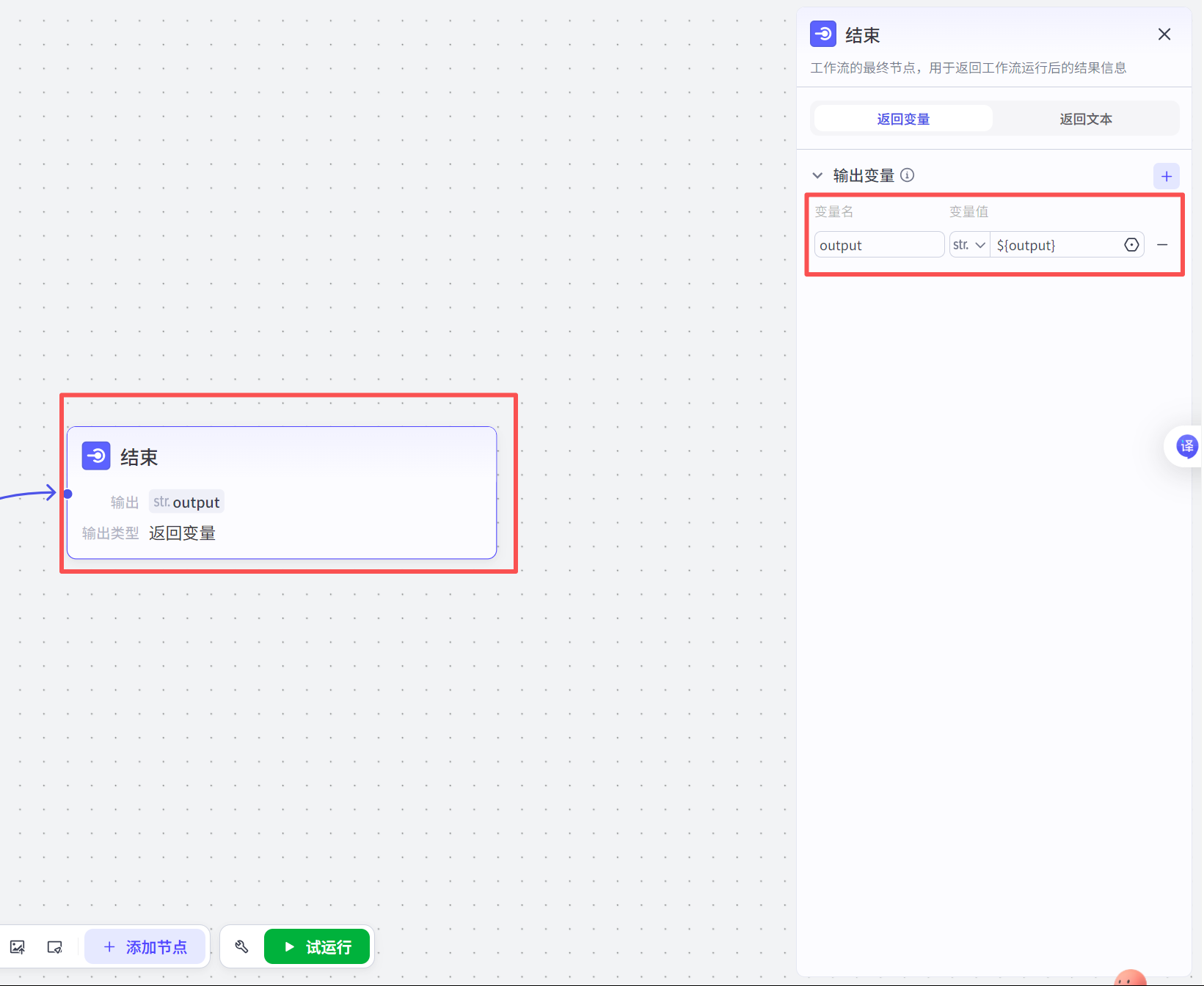
步骤三:测试并发布工作流
要想在智能体内使用该工作流,需要发布工作流(跟插件一样)
-
单击试运行,运行成功的会显示
单击试运行的时候,需要你加入一个测试集,第一次必须要手动创建,后续测试时可以将结果记录下来(勾选将本次运行输入保存为测试集)
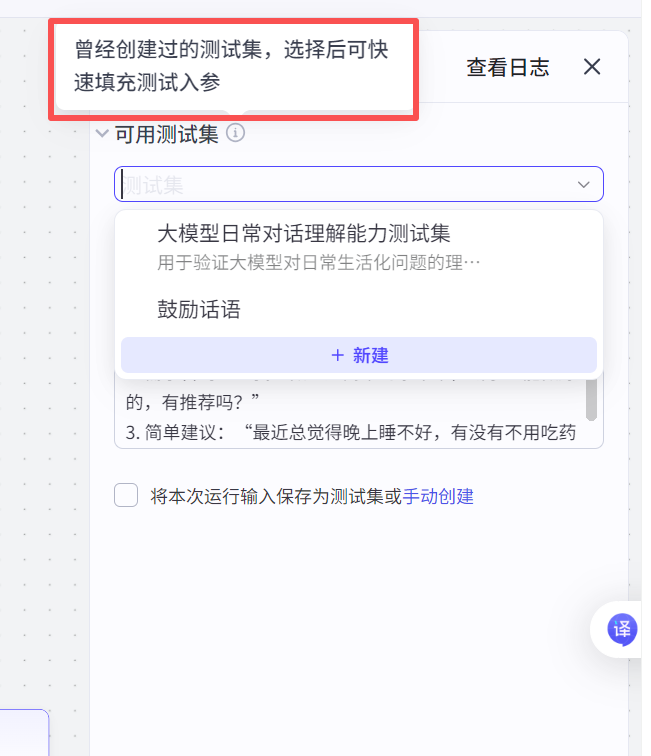
-
单击发布
示例:(我这里是简单示例,所以节点只有一个。)
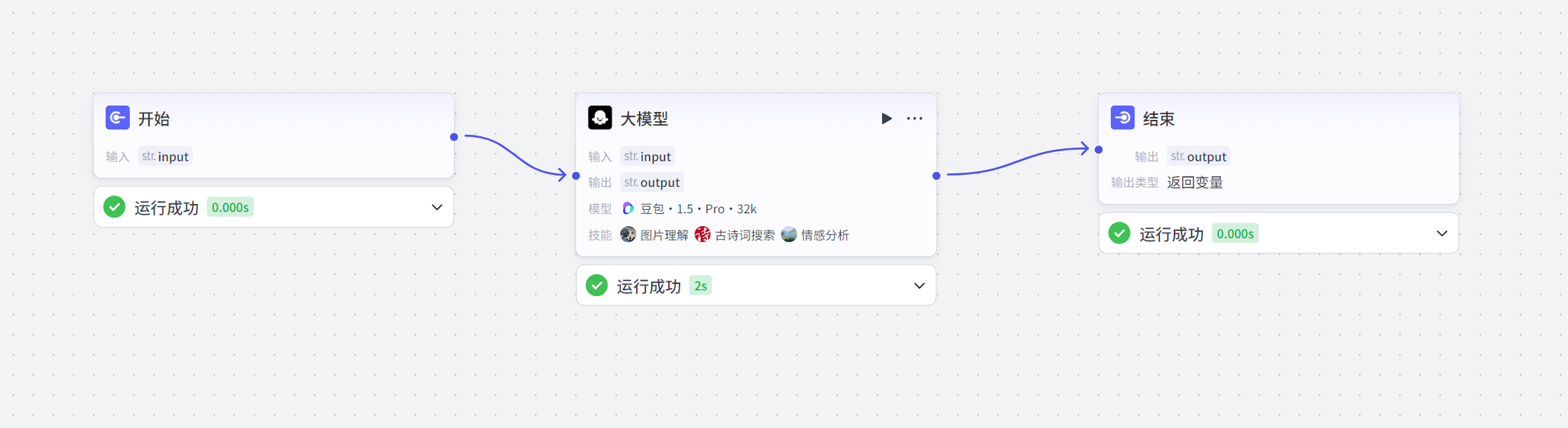
【注】发布以后就可以将这个工作流添加到智能体内了
在智能体中添加工作流
添加工作流
-
前往智能体页面,选择进入指定智能体
-
在智能体编排页面的
工作流区域,单击右侧的加号图标 -
在
添加工作流对话框,在资源库工作流页面选择工作流
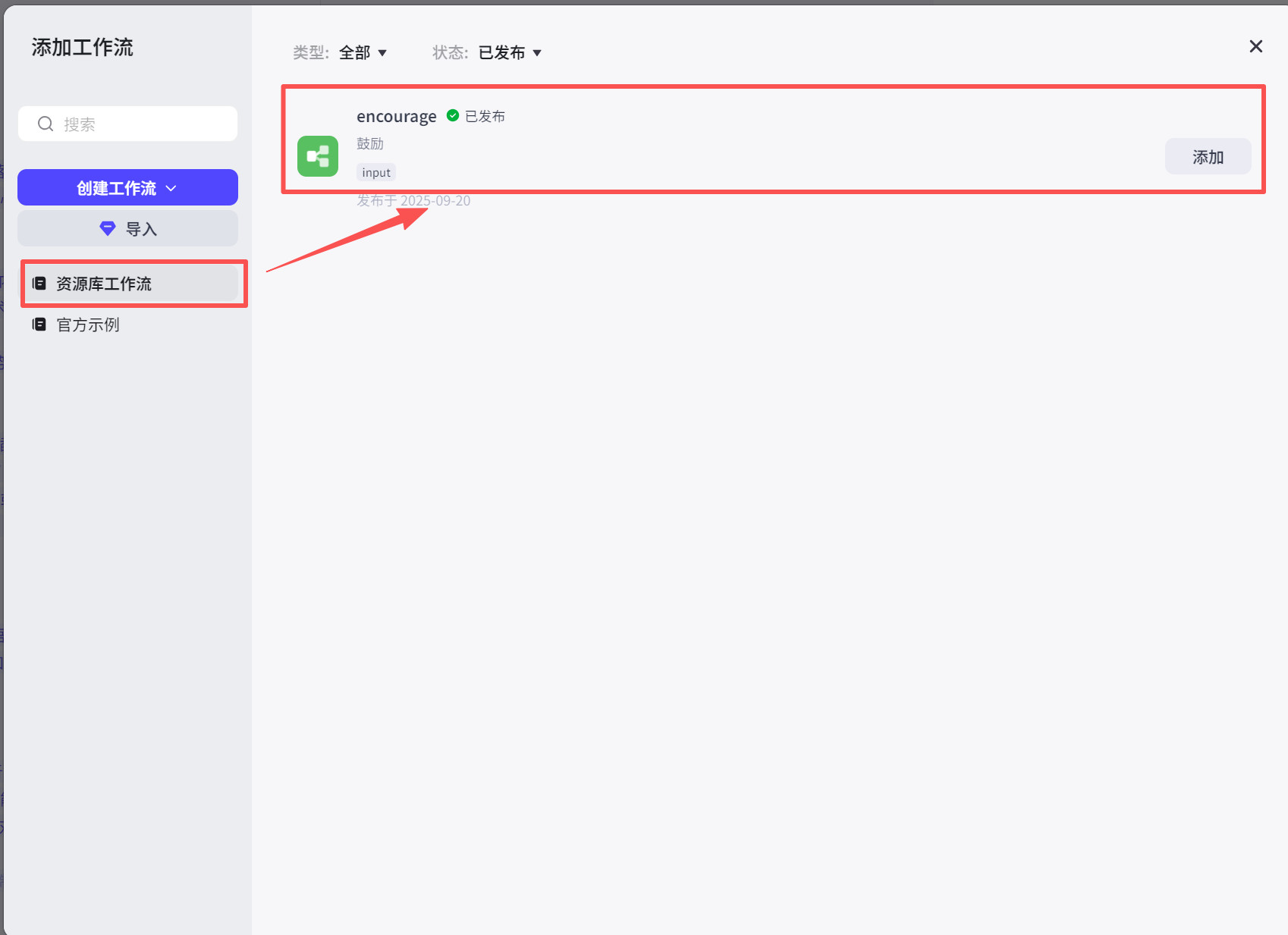
-
在智能体的人设与回复逻辑区域,引用工作流的名称来调用工作流。
设置工作流异步运行
工作流默认为同步运行,即智能体必须在工作流运行完毕后才会将工作流的输出传递给智能体用户。如果工作流复杂,或包含一些运行耗时长的节点,可能会导致工作流整体运行耗时长,智能体判断为工作流运行超时,在其运行完毕前就结束对话。例如包含图像流节点、多个大模型节点,或编排逻辑复杂的工作流节点。
开启异步运行:
-
在指定工作流右侧单击设置

-
开启异步运行,并设置回复内容。
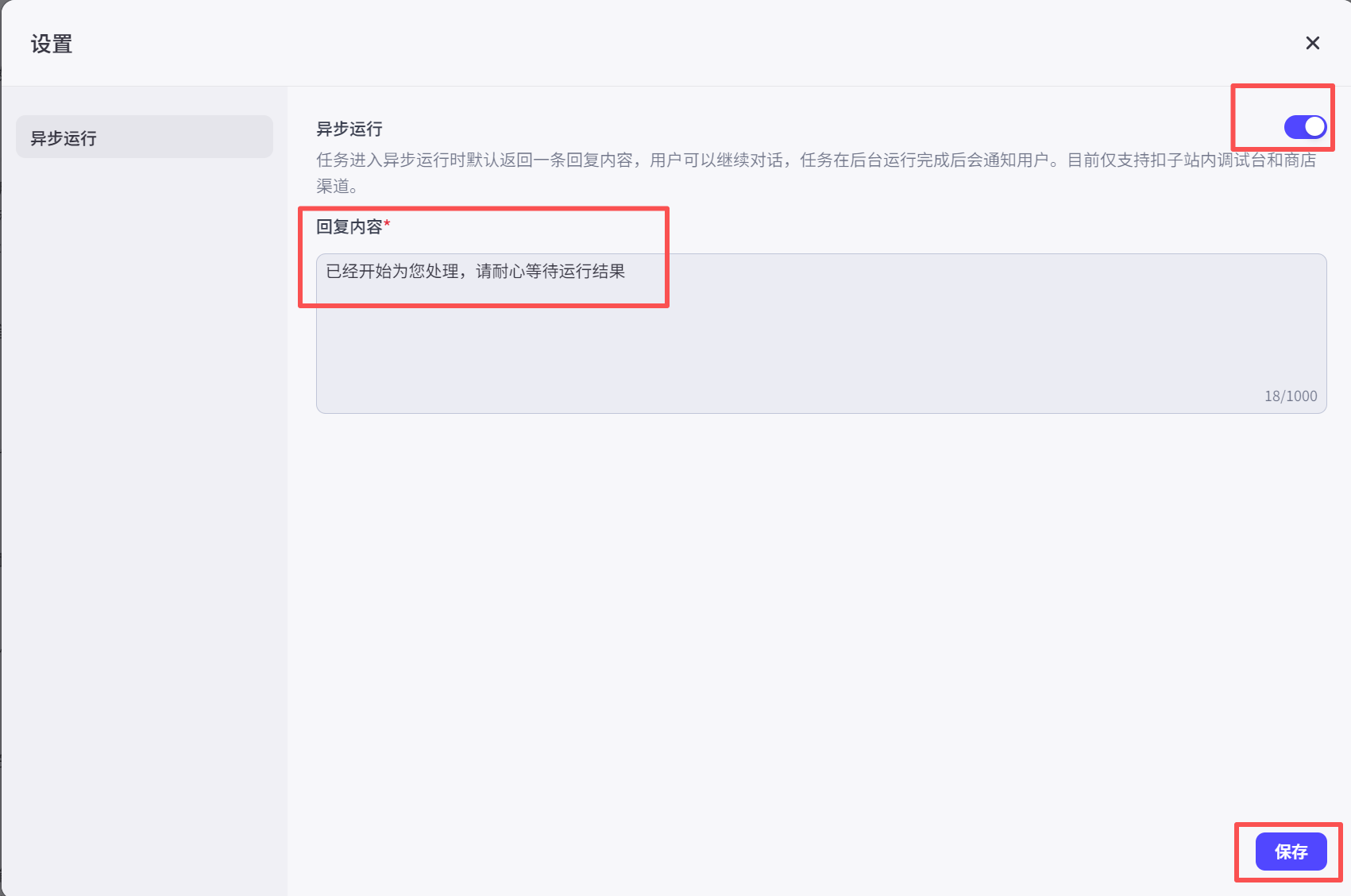
-
异步运行效果:
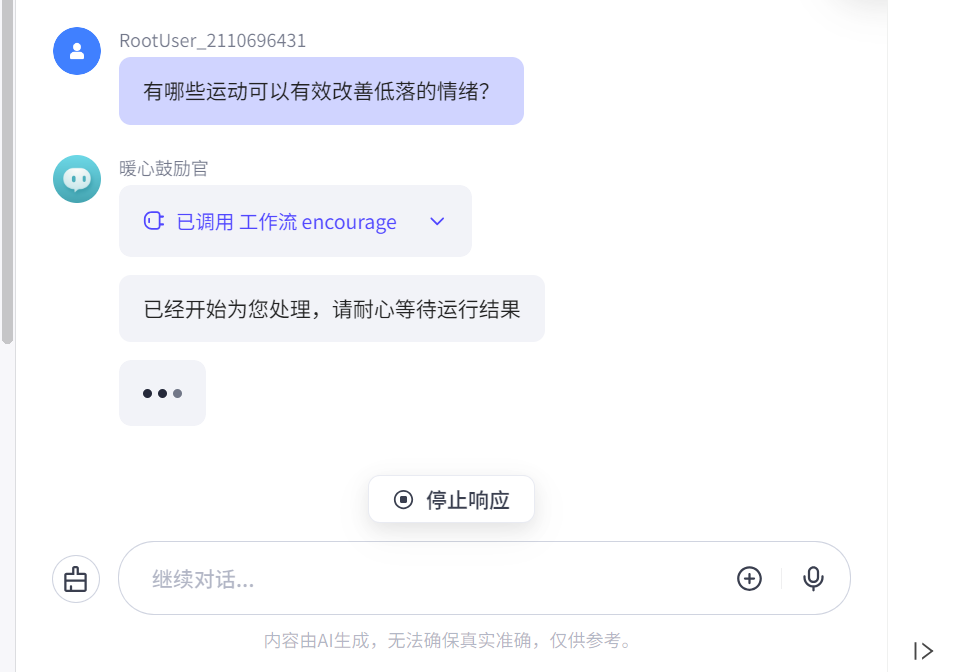
至此,一个简单的智能体就已经创建好了。
